第1章 AutoCAD 2010基础知识 1
1.1 AutoCAD 2010的功能及应用领域 1
1.1.1 AutoCAD的基本功能 1
1.1.2 AutoCAD 2010的应用领域 2
1.2 AutoCAD 2010的安装 2
1.2.1 AutoCAD 2010的系统配置 2
1.2.2 安装过程 3
1.3 AutoCAD 2010的启动和退出 5
1.3.1 AutoCAD 2010的启动和退出 5
1.3.2 AutoCAD 2010的激活和注册 6
1.3.3 添加和删除功能 8
1.3.4 AutoCAD 2010的工作空间 9
1.4 AutoCAD 2010的新功能 17
1.5 AutoCAD 2010命令的使用 20
1.5.1 激活命令 20
1.5.2 重复命令 20
1.5.3 终止命令 21
1.5.4 撤销命令 21
1.6 图形文件的基本操作 21
1.6.1 创建和保存文件 21
.1.6.2 打开和关闭文件 23
1.6.3 加密文件 24
1.6.4 输出图形文件 24
1.7 实战操作——新建并保存文件 25
第2章 绘制简单的二维图形 27
2.1 绘图方法 27
2.1.1 【绘图】菜单 27
2.1.2 【常用】选项卡中的【绘图】面板 27
2.1.3 【绘图】工具栏 28
2.1.4 绘图命令 28
2.1.5 屏幕菜单 28
2.2 绘制直线、射线和构造线 29
2.2.1 绘制直线 29
2.2.2 绘制射线 32
2.2.3 绘制构造线 33
2.3 绘制矩形及正多边形 34
2.3.1 绘制矩形 35
2.3.2 绘制正多边形 36
2.4 绘制圆和圆弧 37
2.4.1 绘制圆 37
2.4.2 绘制圆弧 38
2.5 绘制椭圆和椭圆弧 39
2.5.1 绘制椭圆 40
2.5.2 绘制椭圆弧 41
2.6 绘制圆环 41
2.7 绘制点 42
2.7.1 绘制单点和多点 42
2.7.2 定数等分 43
2.7.3 定距等分 43
2.8 实战操作 45
第3章 图形的基本编辑 51
3.1 选择和删除对象 51
3.1.1 单击选择对象 51
3.1.2 窗选对象 51
3.2 移动、复制及旋转操作 52
3.2.1 移动操作 52
3.2.2 复制操作 54
3.2.3 旋转操作 55
3.3 修剪、分解及阵列操作 57
3.3.1 修剪操作 57
3.3.2 分解操作 59
3.3.3 阵列操作 60
3.4 偏移、镜像及缩放操作 62
3.4.1 偏移操作 62
3.4.2 镜像操作 63
3.4.3 缩放操作 64
3.5 拉伸、拉长及延伸操作 65
3.5.1 拉伸操作 65
3.5.2 拉长操作 66
3.5.3 延伸操作 66
3.6 圆角、倒角及打断操作 68
3.6.1 圆角操作 68
3.6.2 倒角操作 69
3.6.3 打断操作 70
3.7 实战操作——绘制书柜 72
3.8 实战操作——绘制淋浴图 80
第4章 图形的高级编辑 89
4.1 使用夹点编辑图形 89
4.1.1 控制夹点显示 89
4.1.2 使用夹点拉伸对象 90
4.1.3 使用夹点移动对象 91
4.1.4 使用夹点旋转对象 91
4.1.5 使用夹点缩放对象 92
4.1.6 使用夹点镜像对象 92
4.2 AutoCAD 2010的对象特性 93
4.2.1 对象特性选项板 93
4.2.2 对象特性选项板的功能 93
4.2.3 对象特性选项板的设置 94
4.3 AutoCAD 2010的设计中心 94
4.3.1 【设计中心】选项板 94
4.3.2 通过设计中心查找内容 97
4.3.3 使用收藏夹 97
4.3.4 使用设计中心编辑图形 98
4.4 使用快捷特性 100
第5章 图层的应用 101
5.1 认识【图层特性管理器】 101
5.2 图层的基本操作 103
5.2.1 新建图层 103
5.2.2 设置图层颜色 103
5.2.3 设置图层线型 104
5.2.4 设置图层线宽 105
5.2.5 改变对象所在图层 106
5.2.6 实战操作——创建新图层并对其进行设置 107
5.3 图层管理 109
5.3.1 使用图层工具管理图层 110
5.3.2 使用【图层过滤器特性】对话框过滤图层 111
5.3.3 新建组过滤器 111
5.3.4 保存和恢复图层状态 112
5.4 实战操作——绘制办公桌 112
第6章 设置绘图环境 119
6.1 设置图形界限和单位 119
6.1.1 设置图形界限 119
6.1.2 设置图形单位 120
6.2 设置系统参数选项 124
6.2.1 设置【文件】选项卡 124
6.2.2 设置【显示】选项卡 124
6.2.3 设置打开和保存方式 130
6.2.4 设置打印和发布选项 132
6.2.5 设置系统参数 132
6.2.6 设置【用户系统配置】 133
6.2.7 设置【草图】选项卡 133
6.2.8 设置【三维建模】选项卡 133
6.2.9 设置【选择集】选项卡 134
6.2.10 设置【配置】选项卡 134
6.3 自定义工具栏 134
6.3.1 控制工具栏显示 135
6.3.2 个性化工具栏 135
6.3.3 实战操作——创建一个自定义工具栏 135
第7章 精确定位坐标 140
7.1 坐标系 140
7.1.1 坐标系简介 140
7.1.2 新建UCS 140
7.1.3 命名UCS 141
7.1.4 正交UCS 142
7.1.5 设置UCS 143
7.1.6 实战操作——新建UCS并重命名 143
7.2 坐标 144
7.2.1 笛卡儿坐标 144
7.2.2 极坐标 145
7.3 输入坐标值 146
7.3.1 使用动态输入工具提示框输入坐标值 146
7.3.2 动态输入设置 147
7.3.3 特殊情况下的动态输入设置 150
7.4 实战操作——绘制窗户 150
第8章 对象捕捉和对象追踪功能 156
8.1 栅格和捕捉 156
8.1.1 设置栅格和捕捉 156
8.1.2 栅格的应用 158
8.1.3 捕捉的应用 158
8.1.4 使用正交功能 159
8.2 对象捕捉 160
8.2.1 使用对象捕捉 160
8.2.2 实战操作——绘制立面门 163
8.3 对象追踪 167
8.3.1 对象捕捉追踪 168
8.3.2 实战操作——绘制台式洗脸盆 168
8.3.3 极轴追踪 171
8.4 使用快速计算器面板 173
8.4.1 数字计算 174
8.4.2 科学计算 174
8.4.3 单位转换 174
8.4.4 变量求值 175
8.5 实战操作——绘制书桌 176
8.6 实战操作——绘制楼梯 182
第9章 绘制复杂的对象 187
9.1 创建和编辑多线 187
9.1.1 绘制多线 187
9.1.2 实战操作——绘制闭合多线 188
9.1.3 设置多线样式 189
9.1.4 实战操作——创建多线样式 192
9.1.5 编辑多线 194
9.1.6 实战操作——绘制房屋平面图 199
9.2 绘制和编辑二维多段线 205
9.2.1 绘制多段线 205
9.2.2 编辑多段线 207
9.2.3 实战操作——绘制浴缸 209
9.3 创建与编辑样条曲线 216
9.3.1 创建样条曲线 216
9.3.2 编辑样条曲线 217
9.3.3 实战操作——绘制雨伞 218
9.4 绘制徒手画和修订云线 223
9.4.1 绘制徒手画 223
9.4.2 修订云线 225
9.4.3 绘制擦除对象 226
第10章 面域与图案填充 228
10.1 面域 228
10.1.1 面域的创建 228
10.1.2 对面域进行布尔运算 229
10.1.3 建立边界 231
10.1.4 从面域中提取数据 231
10.1.5 实战操作——绘制装饰门 232
10.2 图案填充 239
10.2.1 建立图案填充 239
10.2.2 修改图案填充 245
10.2.3 图案填充的可见性 246
10.3 实战操作——绘制住宅楼总平面图 246
第11章 文字和文字样式 264
11.1 文字样式 264
11.1.1 设置文字样式 264
11.1.2 实战操作——创建文字样式 266
11.2 单行文字 267
11.2.1 创建单行文字 267
11.2.2 实战操作——建立单行文字 269
11.2.3 编辑单行文字 270
11.2.4 实战操作——文字标注电视背景墙 271
11.2.5 实战操作——文字标注室内平面图 275
11.3 多行文字 278
11.3.1 创建多行文字 278
11.3.2 多行文字快捷菜单 279
11.3.3 编辑多行文字 282
11.3.4 实战操作——控制文字显示 282
11.3.5 实战操作——创建平面图地面施工说明 283
第12章 表格和字段 286
12.1 表格样式和表格 286
12.1.1 新建表格样式 286
12.1.2 设置表格样式 287
12.1.3 创建和编辑表格 288
12.1.4 实战操作——创建电视背景墙用料表 290
12.1.5 实战操作——创建图纸说明表 292
12.2 字段 294
12.2.1 插入字段 294
12.2.2 编辑和更新字段 295
12.2.3 实战操作——插入字段 296
第13章 尺寸标注的概念和样式 298
13.1 尺寸标注的概念 298
13.1.1 尺寸标注的规则 298
13.1.2 尺寸标注的元素 298
13.1.3 标注样式的管理 300
13.1.4 实战操作——尺寸标注的准备工作 300
13.2 尺寸标注的样式 301
13.2.1 创建新标注样式 301
13.2.2 【线】选项卡 302
13.2.3 符号和箭头 304
13.2.4 【文字】选项卡 306
13.2.5 【调整】选项卡 308
13.2.6 【主单位】选项卡 309
13.2.7 【换算单位】选项卡 311
13.2.8 【公差】选项卡 312
13.3 实战操作——创建标注样式 313
第14章 创建并编辑尺寸标注 318
14.1 创建尺寸标注 318
14.1.1 线性标注 318
14.1.2 对齐标注 320
14.1.3 半径、直径和圆心标注 321
14.1.4 角度和基线标注 323
14.1.5 连续和多重引线标注 325
14.1.6 坐标标注 328
14.1.7 快速标注 329
14.1.8 标注间距 330
14.1.9 标注打断 331
14.2 标注形位公差 332
14.2.1 形位公差的样式 332
14.2.2 标注形位公差 333
14.3 编辑尺寸标注 334
14.3.1 编辑标注 334
14.3.2 编辑标注文字 334
14.3.3 替代 335
14.3.4 更新 335
14.4 实战操作——标注装饰门尺寸 336
第15章 块和外部参照 343
15.1 基点、插入点及块的功能 343
15.2 创建并编辑块 344
15.2.1 创建块 344
15.2.2 将块保存为文件 345
15.2.3 插入块 346
15.2.4 设置基点 347
15.3 编辑与管理块属性 347
15.3.1 块属性的特点 347
15.3.2 创建块属性 348
15.3.3 编辑属性定义 349
15.3.4 编辑块属性 350
15.3.5 使用【块属性管理器】 351
15.3.6 使用Attext命令提取属性 352
15.4 使用外部参照 354
15.4.1 附着外部参照 354
15.4.2 外部参照选项板 355
15.4.3 剪裁和绑定外部参照 357
15.4.4 参照管理器 358
15.5 实战操作——将台灯图形创建成块 359
15.6 实战操作——绘制室内装饰平面图 364
第16章 常用的工具 387
16.1 保存常用内容 387
16.1.1 添加快捷访问路径 387
16.1.2 整理收藏夹 387
16.2 使用工具选项板 388
16.2.1 工具选项板窗口的组成 388
16.2.2 控制工具选项板窗口显示 388
16.2.3 新建工具选项板 389
16.2.4 实战操作——新建一个选项板 390
16.2.5 使用工具选项板中的内容 392
16.3 图纸集的创建与管理 392
16.3.1 了解【图纸集管理器】 392
16.3.2 打开图纸 393
16.3.3 图纸集的特性 393
16.3.4 创建图纸集 395
第17章 视图控制功能 398
17.1 重画与重生成视图 398
17.2 平移视图 399
17.2.1 实时平移 399
17.2.2 定点平移 399
17.2.3 左、右、上、下平移 399
17.3 缩放视图 399
17.3.1 实时缩放 400
17.3.2 窗口缩放 401
17.3.3 动态缩放 401
17.3.4 比例缩放 403
17.3.5 中心缩放 403
17.3.6 全部缩放 404
17.3.7 其他缩放命令 405
17.4 鸟瞰视图 405
17.5 命名视图 406
17.6 视口 408
17.6.1 分割视口 409
17.6.2 合并视口 411
17.7 实战操作 411
第18章 三维绘图 414
18.1 三维坐标系 414
18.2 观察三维图形 415
18.2.1 设置观察角度 415
18.2.2 设置观察方向 416
18.3 三维图形的分类 416
18.4 绘制三维点和三维线 417
18.4.1 绘制三维点 417
18.4.2 绘制三维直线 417
18.4.3 绘制三维多段线 418
18.4.4 绘制三维样条曲线 418
18.4.5 绘制三维螺旋线 419
18.5 绘制三维面和网格 420
18.5.1 绘制三维面 420
18.5.2 绘制基本三维曲面 423
18.5.3 绘制二维填充图形 427
18.5.4 绘制三维网格 428
18.5.5 绘制旋转网格 429
18.5.6 绘制平移网格 432
18.5.7 绘制直纹网格 433
18.5.8 绘制边界网格 434
18.6 绘制三维实体 436
18.6.1 绘制多段体 437
18.6.2 绘制长方体 438
18.6.3 绘制球体 439
18.6.4 绘制圆柱体 441
18.6.5 绘制圆锥体 442
18.6.6 绘制圆环体 444
18.6.7 绘制楔体 444
18.6.8 绘制棱锥体 445
18.7 通过二维对象创建三维实体 446
18.7.1 拉伸实体 446
18.7.2 旋转实体 448
18.7.3 扫掠实体 449
18.7.4 放样实体 451
18.8 三维动态观察器 453
第19章 三维操作 455
19.1 三维移动 455
19.2 三维旋转 456
19.3 三维对齐 457
19.4 三维阵列 459
19.4.1 三维陈列的方法 459
19.4.2 实战操作——绘制一个方桌 461
19.5 三维镜像 463
19.5.1 三维镜像的方法 463
19.5.2 实战操作——对圆锥体进行三维镜像操作 464
19.6 剖切实体 465
19.7 加厚 468
19.8 干涉检查 468
19.9 转换为实体和曲面 470
19.10 倒角、圆角和分解操作 471
19.11 实战练习——绘制茶几 471
19.12 实战练习——绘制冰箱 478
第20章 实体编辑 483
20.1 布尔运算 483
20.1.1 并集运算 483
20.1.2 差集运算 485
20.1.3 交集运算 488
20.2 编辑实体边 489
20.2.1 压印边 489
20.2.2 着色边 491
20.2.3 复制边 492
20.3 编辑实体面 493
20.3.1 拉伸面 494
20.3.2 移动面 496
20.3.3 偏移面 498
20.3.4 删除面 500
20.3.5 旋转面 502
20.3.6 倾斜面 504
20.3.7 复制面 506
20.3.8 着色面 508
20.4 分割实体 510
20.5 清除实体 510
20.6 抽壳 511
20.7 检查 512
20.8 实战操作——绘制书桌 512
第21章 三维对象的效果 517
21.1 查看三维图形 517
21.1.1 消隐 517
21.1.2 改变三维图形的曲面轮廓素线 518
21.1.3 以线框形式显示实体轮廓 518
21.1.4 改变实体表面的平滑度 518
21.2 视觉样式 519
21.2.1 应用视觉样式 519
21.2.2 管理视觉样式 521
21.3 光源 522
21.3.1 点光源 522
21.3.2 聚光灯 523
21.3.3 平行光 524
21.3.4 查看光源列表 525
21.3.5 实战操作——创建并设置场景光源 525
21.4 材质和贴图 526
21.4.1 材质 526
21.4.2 贴图 527
21.5 渲染 529
21.5.1 【渲染】命令的使用 529
21.5.2 高级渲染设置 530
第22章 输入、输出与打印 532
22.1 图形的输入 532
22.2 图形的输出 534
22.3 设置绘图设备 535
22.4 创建和管理布局 537
22.4.1 使用布局向导创建布局 538
22.4.2 管理布局 541
22.4.3 布局的页面设置 543
22.5 打印 547
22.5.1 打印预览 547
22.5.2 打印图形 548
第23章 Internet的应用 550
23.1 在AutoCAD 2010中使用浏览器 550
23.2 使用Internet打开和保存图形 550
23.3 电子传递 552
23.4 网上发布 555 2100433B

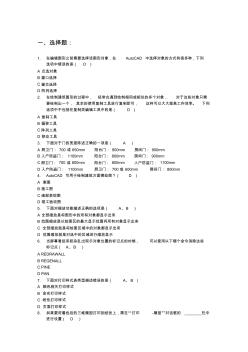 AutoCAD建筑绘图题库.
AutoCAD建筑绘图题库.

 AutoCAD 2007实用教程-使用修改命令编辑对象
AutoCAD 2007实用教程-使用修改命令编辑对象